- Autorius Jason Gerald [email protected].
- Public 2024-01-15 08:19.
- Paskutinį kartą keistas 2025-01-23 12:26.
Šis „wikiHow“moko, kaip įrašyti garso ar vaizdo pokalbį „Skype“kompiuteriuose ir mobiliuosiuose įrenginiuose. Jei dažnai naudojatės „Skype“, galbūt turėsite keletą pokalbių, kuriuos norite prisiminti. Nesvarbu, ar tai būtų juokingas, ar jaudinantis pokalbis, tos akimirkos jums gali būti labai svarbios. Laimei, vėliau galite išsaugoti svarbias akimirkas įrašydami turimus garso ir vaizdo pokalbius.
Žingsnis
1 metodas iš 2: mobiliesiems
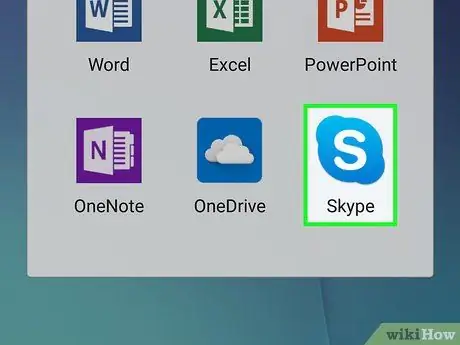
Žingsnis 1. Paleiskite „Skype“
Bakstelėkite „Skype“piktogramą, kuri yra balta „S“mėlyname fone. Jei esate prisijungę, atsidarys pagrindinis „Skype“puslapis.
Jei dar nesate prisijungę, įveskite „Skype“naudotojo vardą arba el. Pašto adresą, tada, kai būsite paraginti, įveskite slaptažodį
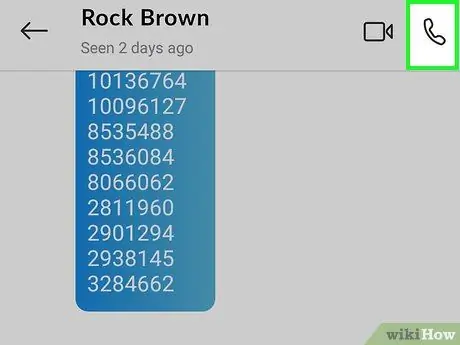
Žingsnis 2. Pradėkite skambinti „Skype“
Sąraše raskite norimą kontaktą, tada palieskite mygtuką „Skambinti“, kuris atrodo kaip telefonas, arba mygtuką „Vaizdo skambutis“, kuris atrodo kaip vaizdo kamera.
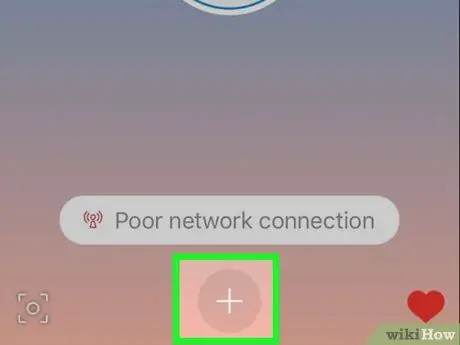
Žingsnis 3. Palieskite
Jis yra apatiniame ekrano centre. Bus rodomas iššokantis meniu.
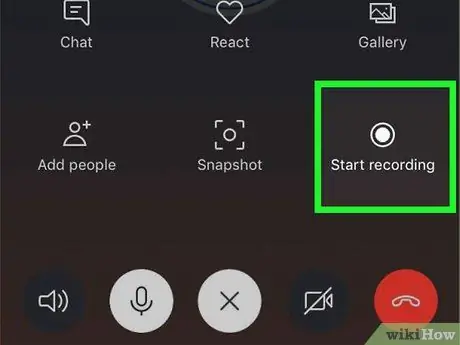
Žingsnis 4. Iššokančiajame meniu bakstelėkite Pradėti įrašymą
„Skype“pradės įrašyti pokalbį.
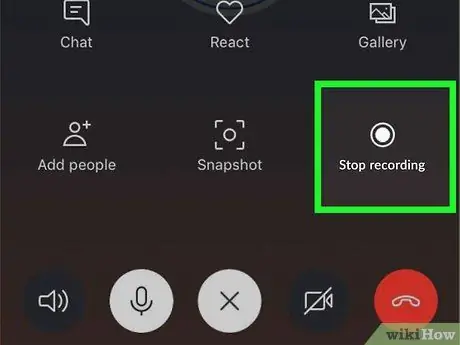
5 veiksmas. Baigę palieskite Stabdyti įrašymą
Ši nuoroda yra viršutiniame kairiajame kampe.
Nenutraukite skambučio, kol neišnyks pranešimas „Įrašymo užbaigimas …“
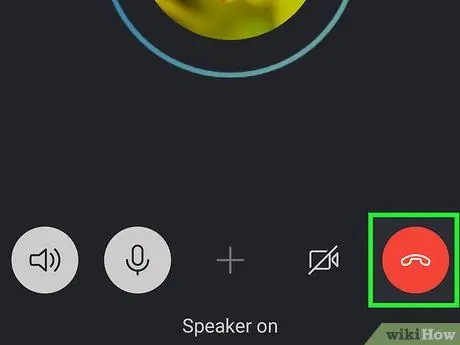
Žingsnis 6. Užbaikite pokalbį
Padarykite tai paliesdami raudoną ir baltą telefono piktogramą (arba X „iOS“įrenginiuose).
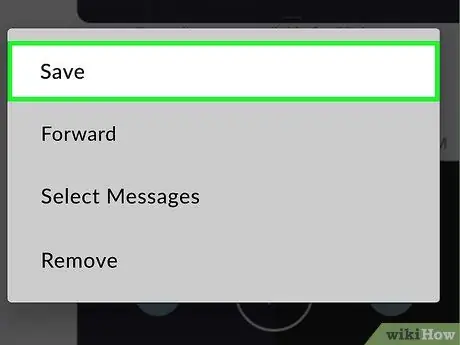
Žingsnis 7. Paleiskite įrašą
Visi pokalbyje dalyvaujantys asmenys gali matyti jūsų įrašus pokalbio pokalbių skiltyje. Įrašą galite paleisti palietę.
Išsaugokite vaizdo pokalbius savo išmaniajame telefone (išmaniajame telefone) ar planšetiniame kompiuteryje, ilgai paspausdami vaizdo įrašą ir paliesdami Sutaupyti pasirodžiusiame meniu.
2 metodas iš 2: kompiuteryje
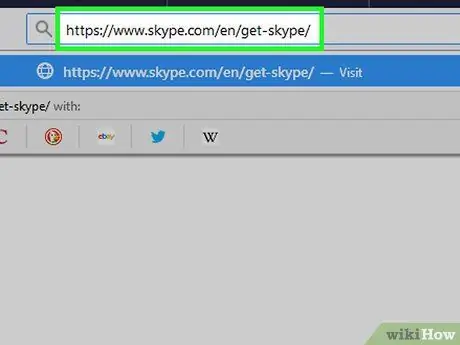
Žingsnis 1. Įsitikinkite, kad įdiegta naujausia „Skype“versija
Norėdami įrašyti pokalbį, turite paleisti naują „Skype“sąsają (8 versija).
- Norėdami atsisiųsti naujausią „Skype“versiją, apsilankykite https://www.skype.com/en/get-skype/, spustelėkite mygtuką Gaukite „Skype“, tada pasirinkite tinkamą operacinę sistemą.
- Atsisiuntę galite įdiegti „Skype“dukart spustelėdami atsisiuntimo failą ir vykdydami ekrane pateikiamas instrukcijas.
- Jei naudojate „Skype“, skirtą „Windows 10“, patikrinkite, ar nėra naujinių „Microsoft“parduotuvėje. Spustelėkite trijų taškų piktogramą, tada pasirinkite „Atsisiuntimai ir atnaujinimai“ir pasirinkite „Gauti naujinius“.
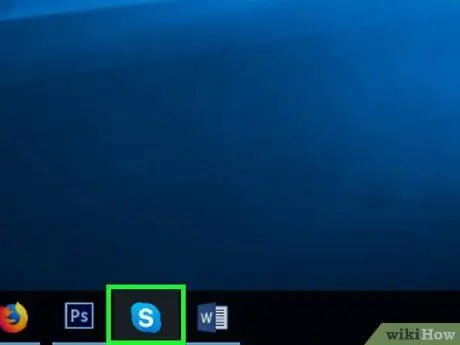
Žingsnis 2. Paleiskite „Skype“
Dukart spustelėkite „Skype“piktogramą, kuri yra balta „S“mėlyname fone. Jei jau esate prisijungę, atsidarys pagrindinis „Skype“puslapis.
Jei dar nesate prisijungę, kai būsite paraginti, įveskite savo el. Pašto adresą ir slaptažodį, kad galėtumėte tęsti
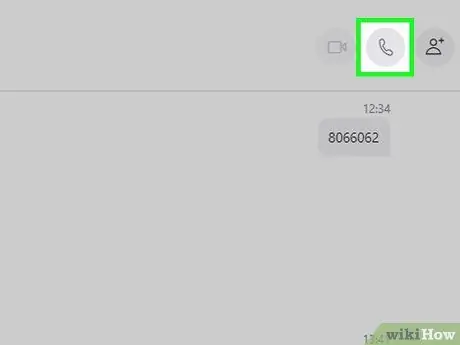
Žingsnis 3. Pradėkite pokalbį
Kairėje esančiame žmonių sąraše raskite norimą kontaktą (arba atlikite kontaktų paiešką), tada bakstelėkite mygtuką „Skambinti“, kuris atrodo kaip telefonas, arba mygtuką „Vaizdo skambutis“, kuris atrodo kaip vaizdo kamera.
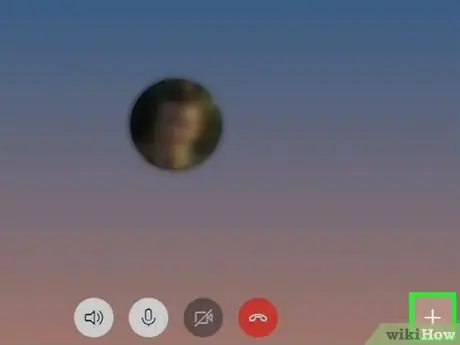
Žingsnis 4. Spustelėkite apatiniame dešiniajame kampe esantį elementą
Tai parodys iššokantį meniu.
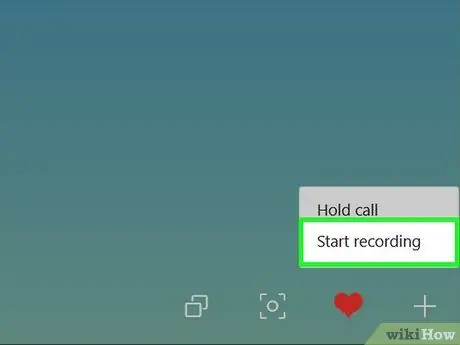
Žingsnis 5. Spustelėkite Pradėti įrašymą
Ši parinktis yra išskleidžiamajame meniu. „Skype“pradės įrašyti pokalbį.
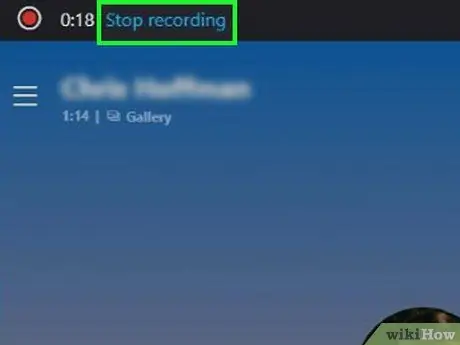
Žingsnis 6. Baigę spustelėkite Sustabdyti įrašymą
Ši nuoroda yra lango viršuje.
Nenutraukite skambučio, kol pranešimas „Įrašymo užbaigimas…“neišnyksta
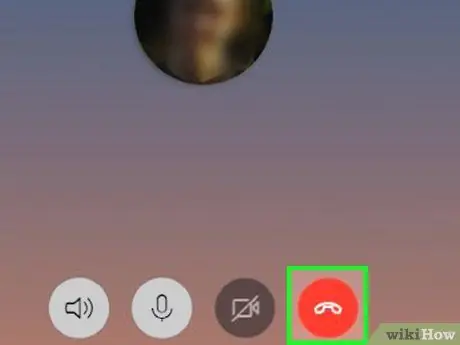
Žingsnis 7. Užbaikite pokalbį
Padarykite tai spustelėdami raudonos ir baltos telefono piktogramą lango apačioje.
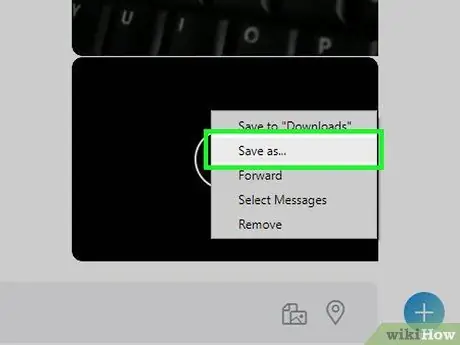
Žingsnis 8. Paleiskite įrašą
Visi pokalbyje dalyvaujantys asmenys gali matyti jūsų įrašus pokalbio pokalbių skiltyje. Įrašą galite paleisti spustelėję.
Įrašykite įrašytą vaizdo įrašą į savo kompiuterį dešiniuoju pelės klavišu spustelėdami (arba laikydami nuspaudę „Control“klavišą spustelėdami vaizdo įrašą), tada spustelėdami Išsaugokite „Atsisiuntimai“ "rodomame meniu.
Patarimai
- Prieš įrašydami pokalbį telefonu, visada paprašykite kito asmens leidimo.
- „Skype“įrašai automatiškai ištrinami po 30 dienų.
Įspėjimas
- Norėdami užbaigti skambutį, gali tekti naudoti „Skype“kreditus. Prieš skambindami ir įrašydami pokalbius įsitikinkite, kad turite pakankamai „Skype“kreditų. Priešingu atveju jūsų pokalbis bus atidėtas arba galėsite kalbėtis tik trumpą laiką.
- Įrašyti kitus žmones be sutikimo yra neteisėta.






